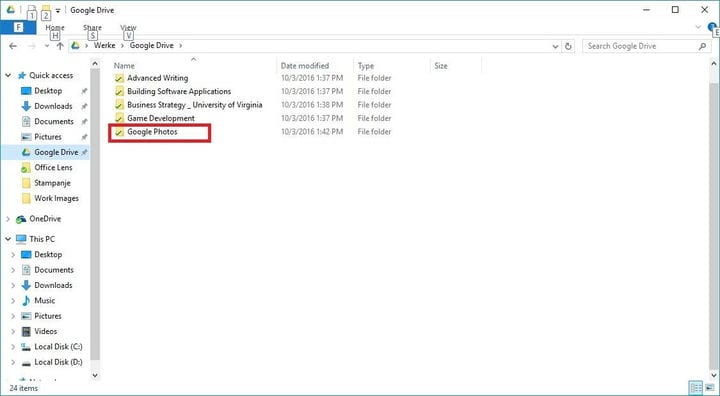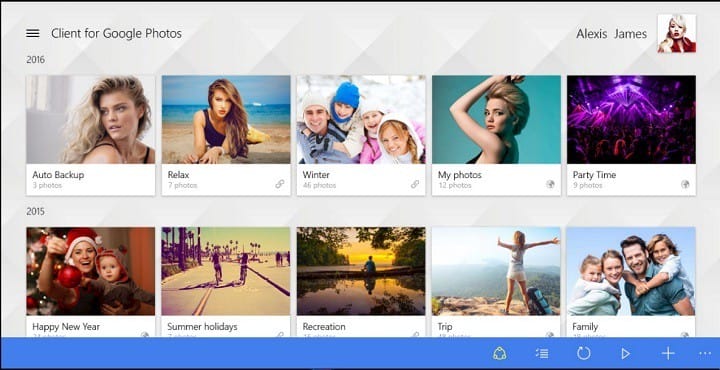Як користуватися Google Фото в Windows 10
Після того, як ви включите всі потрібні папки, просто натисніть кнопку «ОК», і ваші фотографії будуть автоматично завантажені в Google Фото.
Ви можете налаштувати цей інструмент на відкриття під час запуску системи, тому кожного разу, коли ви додасте нову фотографію до вибраної папки, вона буде автоматично завантажена в хмару Google Photo.
Як ми вже говорили, згодом ви зможете отримати доступ до завантажених фотографій у браузері на веб-сайті Google Photo.
Доступ до Google Фото через Google Drive
Хоча на вашому комп’ютері з Windows 10 немає прямого способу отримати доступ до Google Фото, ви можете піти дещо іншим шляхом і зробити його доступним через клієнт Google Drive для Windows.
Все, що вам потрібно зробити, щоб отримати доступ до Google Фото через Google Drive, – це підключити дві служби та завантажити офіційний клієнт Drive для Windows Desktop.
Перше, що ви збираєтеся зробити, це підключити Google Drive і Google Photos. Google Drive має вбудовану можливість показувати Google Photos у хмарі, вам потрібно лише спочатку її увімкнути.
Запустіть сканування системи, щоб виявити потенційні помилки
Клацніть «Почати сканування», щоб знайти проблеми з Windows.
Клацніть Відновити все, щоб вирішити проблеми із запатентованими технологіями.
Запустіть сканування ПК за допомогою інструменту відновлення, щоб знайти помилки, що спричиняють проблеми із безпекою та уповільнення. Після завершення сканування процес відновлення замінить пошкоджені файли новими файлами та компонентами Windows.
Після інтеграції Google Photos та Google Drive усі ваші фотографії будуть показані в спеціальній папці Google Drive, яка називається “Google Photos”. Щоб зробити це можливим, виконайте наступне:
- Відкрийте Google Drive у своєму веб-браузері.
- Перейдіть до налаштувань (маленький значок шестірні у верхній лівій частині екрана).
- Установіть прапорець Створити папку Google Фото в розділі Загальні.
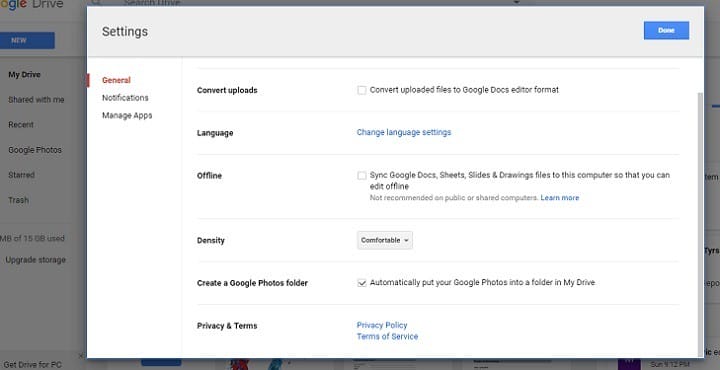
- Зберегти зміни.
Тепер усі ваші зображення Google Фото будуть показані на Google Диску. Отже, все, що вам потрібно зробити зараз, – це зробити доступ до робочого столу Windows.
Для цього просто завантажте клієнт Google Drive Windows, синхронізуйте весь вміст, і папка Google Photos буде там.
Щоб завантажити Google Drive для робочого столу, перейдіть за цим посиланням. Після встановлення зачекайте кілька хвилин для синхронізації. Після закінчення процесу просто перейдіть до папки Google Drive на своєму комп’ютері та відкрийте Google Photos.
Дізнайтеся, як швидко зберігати файли Google Drive на зовнішньому флеш-накопичувачі!
Використовуйте сторонній додаток
Майже для кожної служби, офіційний додаток якої відсутній у магазині Windows, існує сторонній варіант. І Google Photos не є винятком.
Отже, якщо ви не хочете отримувати доступ до Google Photos у браузері або через Google Drive, ви можете завантажити сторонній додаток і забезпечити цю службу на вашому комп’ютері.
Найкращий сторонній клієнт Google Photos для Windows 10, який ви зараз можете знайти, – це програма під назвою Client for Google Photos. Це дозволяє робити все, що було б зроблено з офіційним додатком.
Ви можете отримати доступ до своїх фотографій та альбомів, завантажувати нові фотографії, створювати нові альбоми, переглядати слайд-шоу тощо.
Ви можете безкоштовно завантажити Клієнт для Google Фото з магазину, але існує також платна версія, якщо вам потрібні додаткові функції.
На жаль, це єдиний відомий спосіб локального доступу до Google Фото. Наскільки ми знаємо про політику Google щодо Windows, ми не повинні очікувати, що повноцінна програма Google Photos скоро з’явиться на будь-якій з платформ Microsoft.
Google Photos – не єдина послуга Google, якої немає в Windows. Наприклад, користувачі все ще чекають офіційних програм YouTube, Gmail, Google Play тощо.
Оновлення 2019 року: Google Photos з’явився наприкінці жовтня 2018 року в магазині Microsoft Store. Видавцем програми в описі було Google LLC, який простояв деякий час, поки Microsoft не видалила його. Ви можете знайти його в Google Store або на офіційному веб-сайті Google. Просто завантажте його звідти і починайте використовувати.
Тепер він має повну функціональність, оновлені функції, автоматичну синхронізацію та все, що вам знадобиться, щоб правильно запустити його як самостійну програму на ПК з Windows 10.
Тепер ви можете вибрати, які папки автоматично синхронізувати, завантажувати та завантажувати фотографії, змінювати пристрої, які завантажують фотографії в хмару, і змінювати якість збережених зображень.
Якщо хтось із вас уже тестував Google Photos для Windows 10, повідомте нас у розділі коментарів нижче про ваш досвід. Якщо у вас є якісь коментарі чи запитання, не соромтеся залишати їх там.
Примітка редактора: Ця публікація спочатку була опублікована в жовтні 2016 року, а з тих пір її було оновлено та оновлено у квітні 2020 року для оновлення, точності та всебічності.